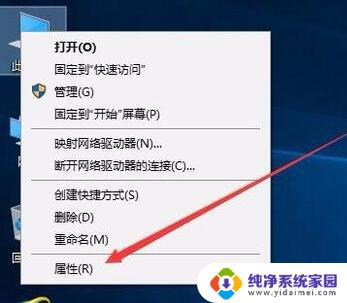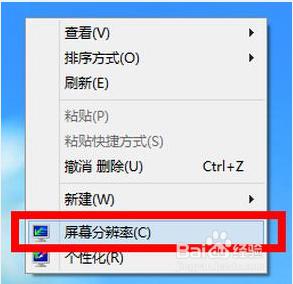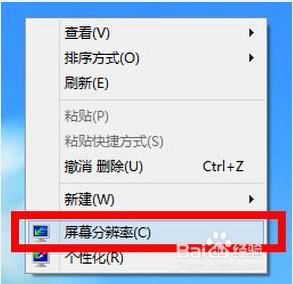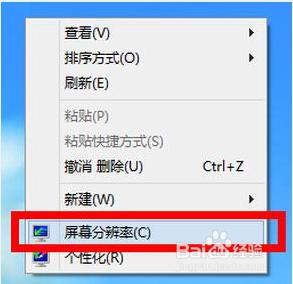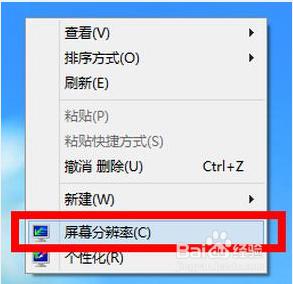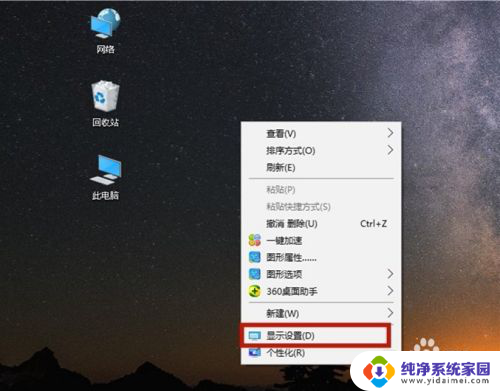电脑软件分辨率跟不上电脑分辨率 win10软件分辨率和系统分辨率不一致怎么办
电脑软件分辨率跟不上电脑分辨率,现代电脑运行更加高级的软件和游戏需要更高的分辨率,这就导致了由于软件分辨率跟不上电脑分辨率而产生了分辨率失真、模糊等问题,而当我们升级到新版的Windows 10时,也可能遇到系统分辨率和软件分辨率不一致的情况。当出现这些问题时,怎么办呢?接下来我们就来一起探讨一下。
方法如下:
1.首先,右键点击分辨率有问题的软件图标,选择【属性】。如下图:
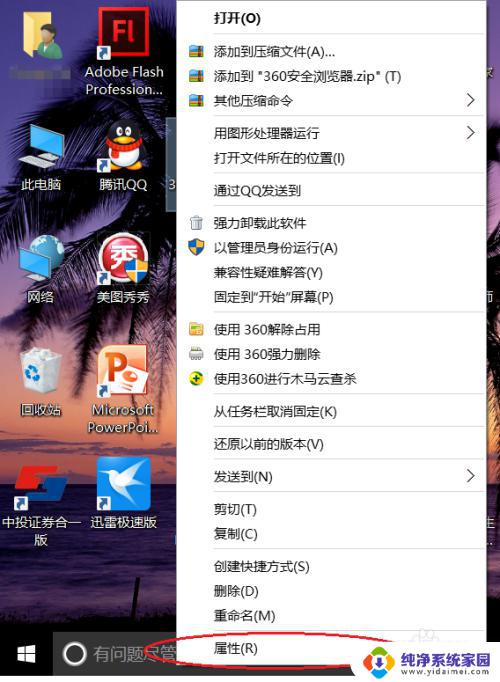
2.在弹出的对话框中,选择【兼容性】选项卡,如下图:
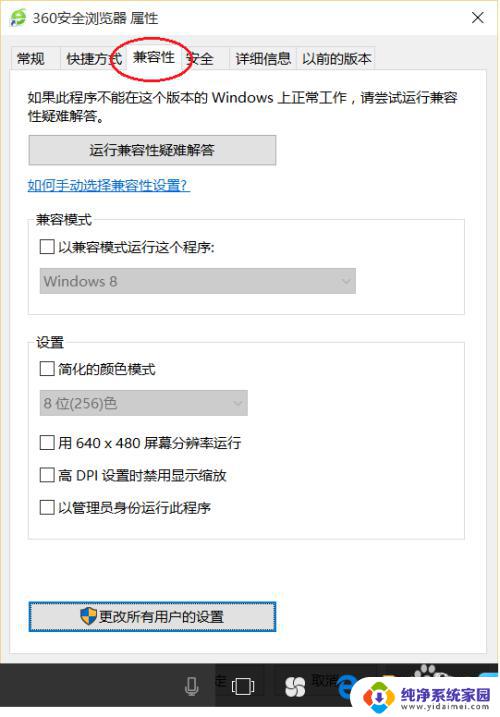
3.点击下端的【更改所有用户的设置】按钮,如下图:
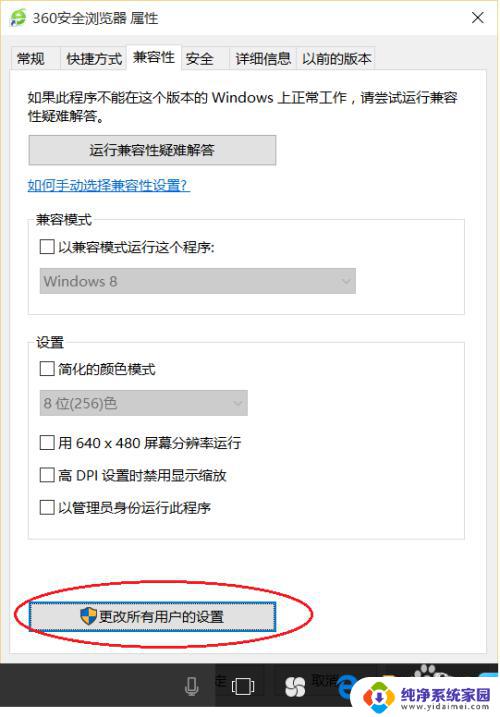
4.将“设置”部分【高DPI设置时禁用显示缩放】前打上勾,有的软件若有兼容性问题。可将“兼容模式”中【以兼容模式运行这个程序】也打上勾,并且选择以前正确使用的操作系统:
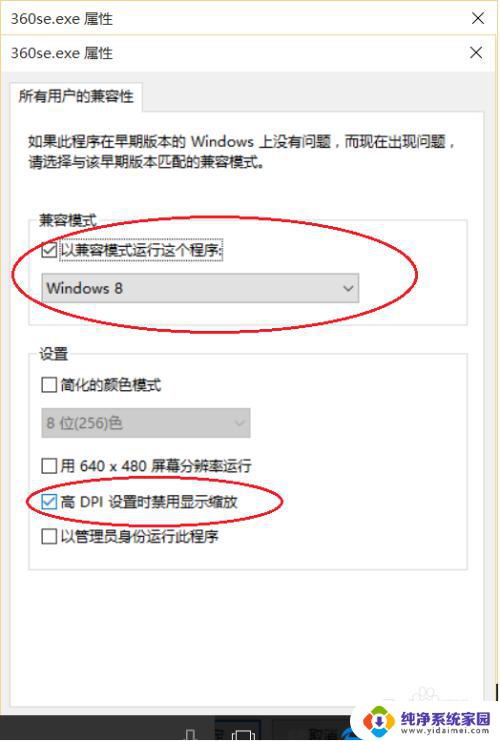
5.点击下方的【应用】按钮,如果被菜单栏挡住了按不到这个按钮。可以点击【CTRL】+【A】快捷键。点击后可以看到已经设置好了。点击【确定】,重新打开软件就可以看到。软件的分辨率正常了(如果仍然不正常,可以重启一下电脑)。
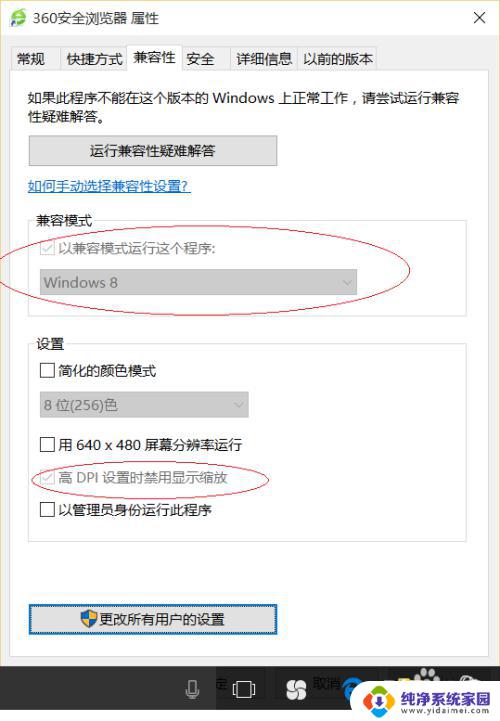
以上是关于电脑软件分辨率无法跟上电脑分辨率的全部内容,如果你遇到了相同的情况,可以按照小编提供的方法来解决。